Cara Membuka Fail Heik Pada Windows
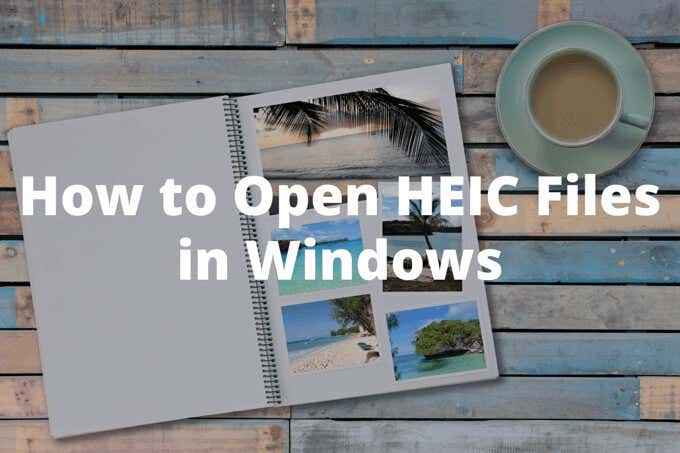
- 1692
- 449
- Clarence Tromp
Format Heic (pendek untuk bekas imej kecekapan tinggi) adalah format lalai pada iPhone sejak iOS 11. Seperti namanya, fail heik sangat cekap untuk menyimpan foto, sering mengambil separuh saiz fail JPG tanpa mengorbankan kualiti imej. Yang mengatakan, format itu belum menjadi arus perdana di luar ekosistem epal.
Oleh kerana masalah keserasian, iOS secara automatik menukar imej heik ke JPG setiap kali anda berkongsi dengan aplikasi lain. Tetapi jika anda menggunakan iPhone dan PC, anda pasti akan bertembung dengan fail heik lebih awal daripada kemudian. Sebagai contoh, iCloud untuk Windows tidak menyegerakkan imej heik anda dalam format yang serasi PC.
Isi kandungan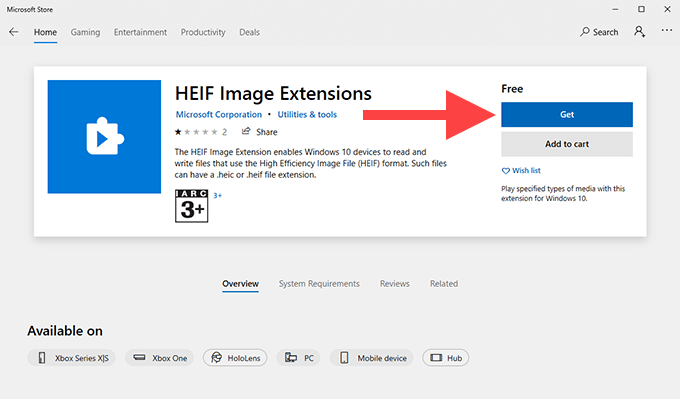
4. Cari dan buka Sambungan video HEVC halaman.
5. Pilih Beli Untuk membeli dan memasang codec sambungan video HEVC.
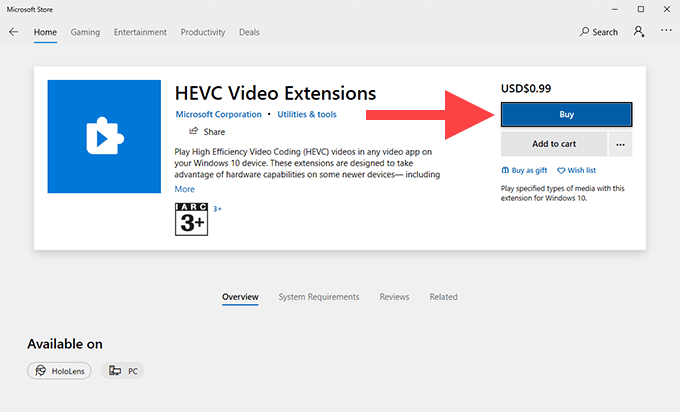
Catatan: Sebelum ini, anda boleh memasang versi alternatif codec sambungan video HEVC secara percuma dari kedai Microsoft. Itu tidak lagi mungkin.
6. Mulakan semula komputer anda setelah selesai memasang kedua -dua codec.
7. Cuba buka fail Heic. Ia harus dibuka dalam aplikasi foto. Jika anda sebaliknya melihat tetingkap pop timbul meminta anda memilih program untuk membuka fail, pilih Gambar, periksa kotak di sebelah Sentiasa gunakan aplikasi ini untuk dibuka .Fail Heic, dan kemudian pilih Buka.
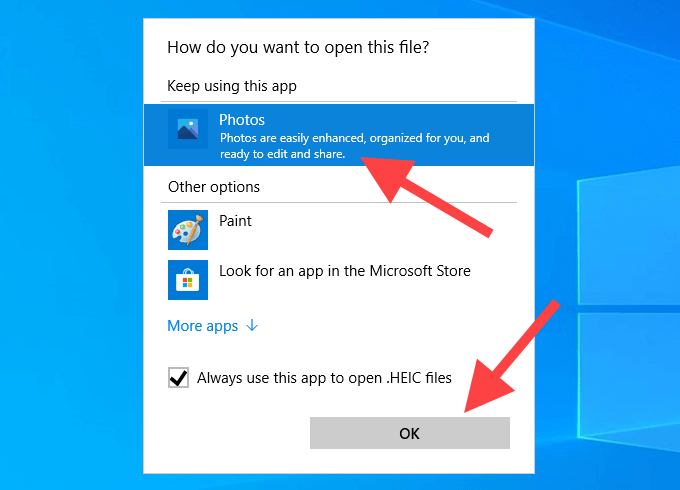
Sekiranya anda ingin membuka imej heik dalam program yang berbeza (seperti cat atau windows photo viewer) pada masa yang akan datang, hanya klik kanan fail, tunjuk ke Buka dengan, dan kemudian pilih Pilih aplikasi lain.
Cara Menukar Imej Heik ke JPG di Windows 10
Mengetepikan, terdapat beberapa contoh di mana anda mungkin ingin menukar fail heik ke format imej yang serasi di Windows.
- Anda berurusan dengan satu kumpulan fail heik yang jarang berlaku.
- Anda tidak mahu membayar codec sambungan video HEVC.
- Anda menggunakan versi Windows yang lebih lama yang tidak menyokong sambungan imej HEIF dan HEVC VIDEO EXTENSIONS CODECS.
- Anda ingin berkongsi fail heik dengan orang yang menggunakan peranti yang tidak bersesuaian.
- Komputer anda menghadapi masalah prestasi semasa membuka imej heik.
Dalam kes ini, kami mengesyorkan menggunakan penukar heic yang memalukan. Ini adalah utiliti percuma yang boleh anda gunakan untuk menukar kumpulan fail heik ke format JPG atau PNG dengan mudah.
1. muat turun dan pasang Menukar penukar heik Dari kedai Microsoft. Anda juga boleh memuat turun versi desktop tradisional dari program.com.
2. Pelancaran Penukar Heic Imazing. Kemudian, buka Fail menu dan pilih Buka fail Untuk memilih fail yang ingin anda ubah.
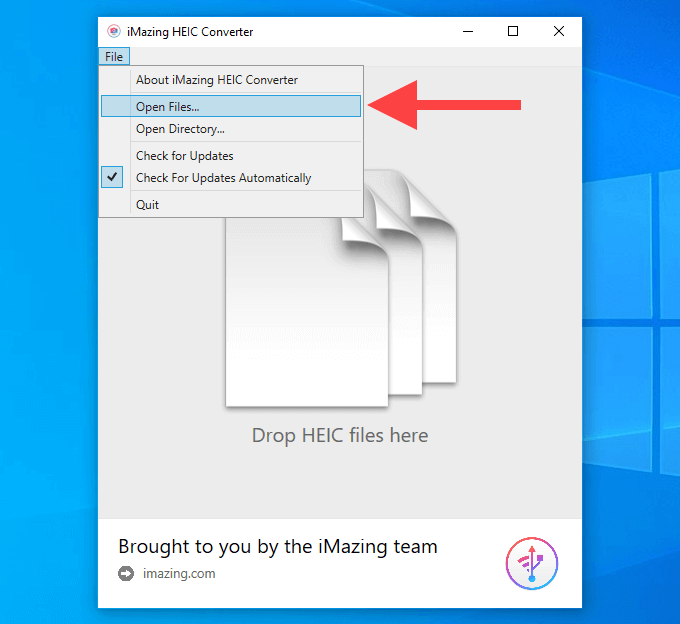
Sebagai alternatif, anda boleh memilih untuk menyeret fail heik terus ke tetingkap penukar heic yang memancing.
3. Pilih format output (JPEG atau Png), menggunakan Kualiti slider untuk menyesuaikan kualiti output, dan kemudian pilih Tukar.
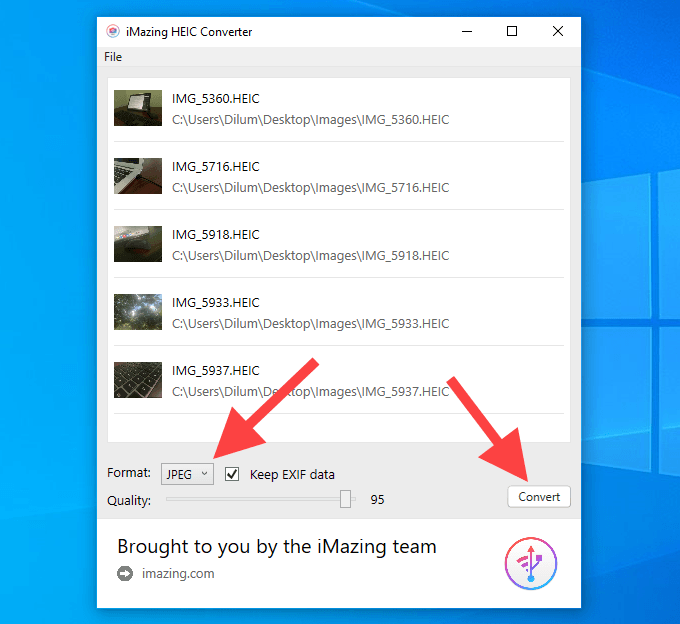
4. Nyatakan destinasi output dan Buat folder baru butang untuk membuat folder baru jika anda mahu. Pilih okey Untuk memulakan proses penukaran.
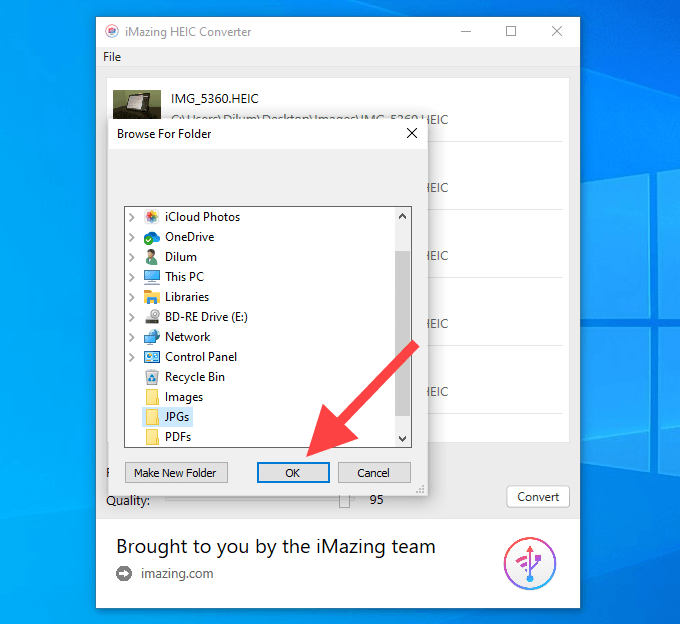
5. Klik Tunjukkan fail Untuk membuka fail yang ditukar anda dalam Fail Explorer. Atau, pilih okey untuk kembali dan menukar lebih banyak fail heik.
Sekiranya anda mempunyai sambungan imej HEIF dan codec sambungan video HEVC, anda juga boleh menggunakan aplikasi foto untuk menukar fail heik ke jpg. Semasa melihat gambar, buka Edit & buat menu, pilih Edit, dan kemudian gunakan Simpan satu salinan pilihan untuk melakukan itu. Anda tidak boleh menukar gambar dalam kelompok.
Kaedah lain untuk melihat atau menukar fail heik
Anda boleh memanfaatkan beberapa kaedah tambahan untuk menangani imej heik jika anda menggunakan iPhone dan PC.
Gunakan aplikasi web iCloud Foto
Jika anda menggunakan foto iCloud, anda boleh melihat sebarang gambar dalam format heik melalui iCloud.aplikasi web com di Windows. Anda boleh memuat turun gambar heik dari iCloud.com dalam format JPG juga.
1. Lawati iCloud.com dan log masuk dengan ID Apple anda.
2. Pilih Gambar Untuk membuka aplikasi web foto iCloud.
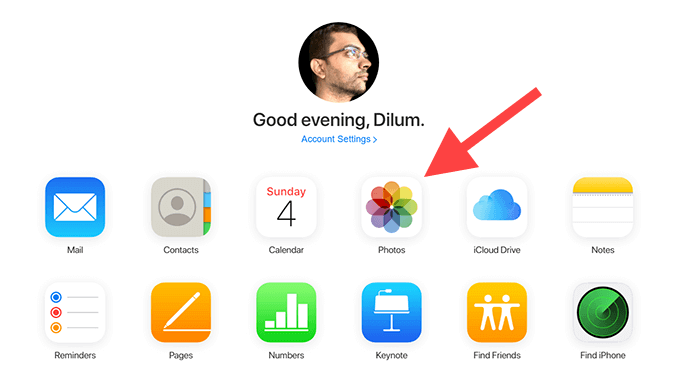
3. Klik dua kali pada mana-mana imej heik untuk membukanya di aplikasi web. Gunakan bar sisi untuk menavigasi perpustakaan foto iCloud anda.
4. Pilih Muat turun ikon dari kanan atas aplikasi web foto iCloud untuk memuat turun imej heik terbuka dalam format JPG.
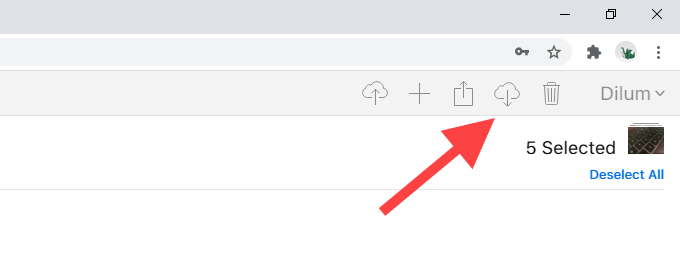
Anda juga boleh memuat turun pelbagai imej heik dalam format JPG secara serentak. Tahan Ctrl kunci semasa membuat pilihan gambar anda.
Pindahkan gambar melalui USB
IPhone anda boleh memindahkan imej heik dalam format yang serasi ke PC anda setiap kali anda menyalinnya melalui USB.
1. Sambungkan iPhone anda ke komputer anda melalui USB.
2. Ketik Benarkan Pada iPhone anda untuk memberikan kebenaran akses komputer anda ke foto dan video anda.
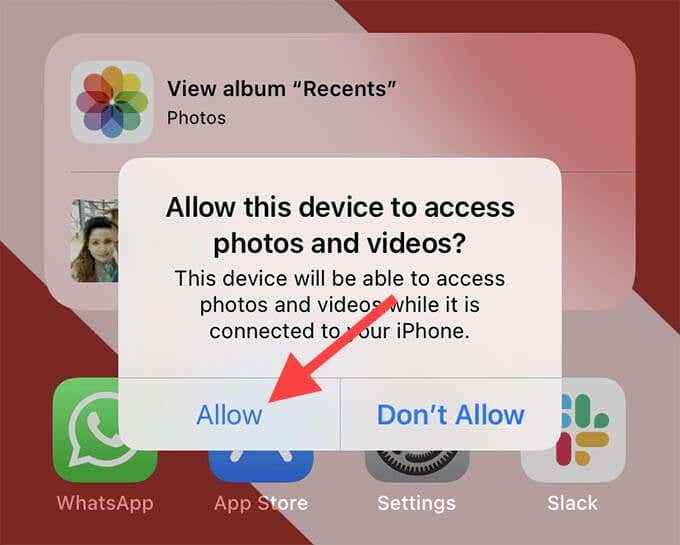
3. Buka Penjelajah fail dan pilih Apple iPhone di bar sisi. Kemudian, pilih Simpanan dalaman. Ikuti dengan memilih Dcim folder.
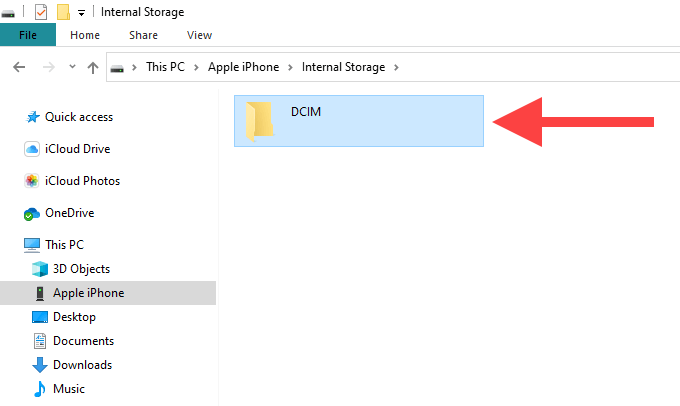
4. Salin mana -mana imej heic dari roll kamera. Ia harus dipindahkan secara automatik ke komputer anda dalam format jpg.
Sekiranya itu tidak berlaku, buka Tetapan aplikasi pada iPhone anda, pilih Gambar, tatal ke bawah, dan kemudian pilih Automatik. Cuba lagi.
Tembak gambar di JPG di iPhone
Anda juga boleh membuat gambar menembak iPhone secara langsung dalam format JPG. Ini dapat menghapuskan masalah keserasian masa depan dengan Windows, terutamanya jika anda mempunyai foto iCloud yang disediakan di PC anda.
Walau bagaimanapun, imej JPG akan mengambil hampir dua kali ganda saiz imej heik, jadi anda mungkin tidak mahu melakukan ini jika storan iPhone anda menjadi kebimbangan.
1. Buka Tetapan aplikasi pada iPhone anda dan pilih Kamera.
2. Pilih Format.
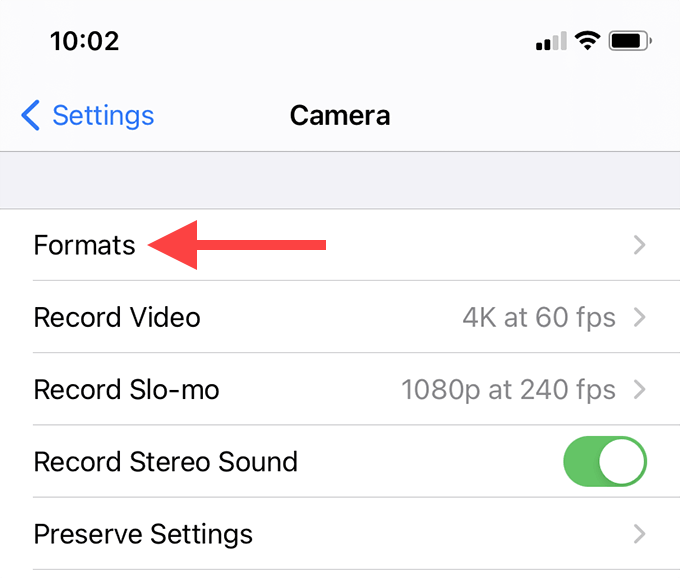
3. Pilih Paling serasi.
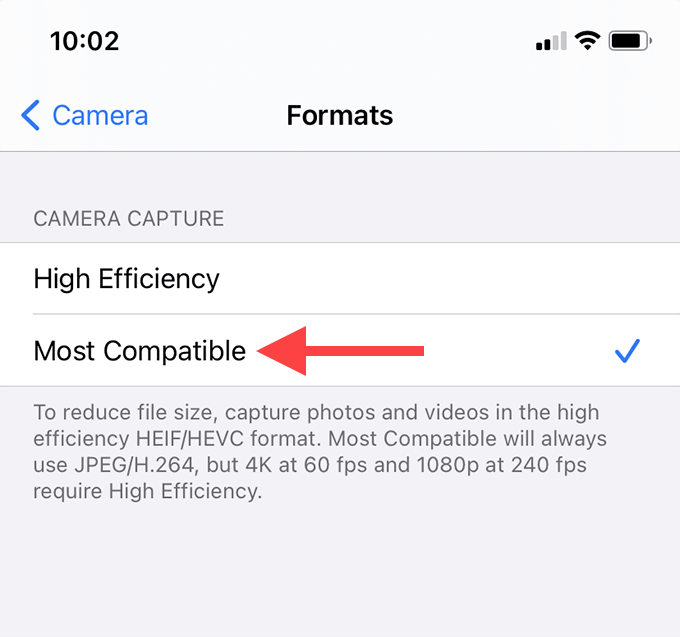
IPhone anda sekarang akan menangkap foto dalam format JPG. Foto iCloud juga harus menyegerakkan imej dalam format yang sama ke PC anda. Ini tidak menjejaskan sebarang gambar heik yang lebih lama yang disimpan di iPhone atau iCloud anda.

